Win10专业版如何安装dll文件?DLL文件的安装方法
我们在下载使用软件的时候,经常会遇到dll文件缺失无法正常运行的情况,遇到这个问题时会根据错误提示去下载对应的dll文件。但是问题来了,要如何安装使用这些dll文件呢?其实很简单,下面小编就跟大家讲解一下Win10专业版如何安装dll文件的方法。

详细如下:
1、安装64位dll到系统目录
32位版本的dll程序可以安装在win10系统的system32目录之中,而64位版本的dll显然是不可以和32位版本dll部署在一起的。在win10中,所有的64位dll文件都是安装在一个名为windows目录之中的syswow64文件夹之中。
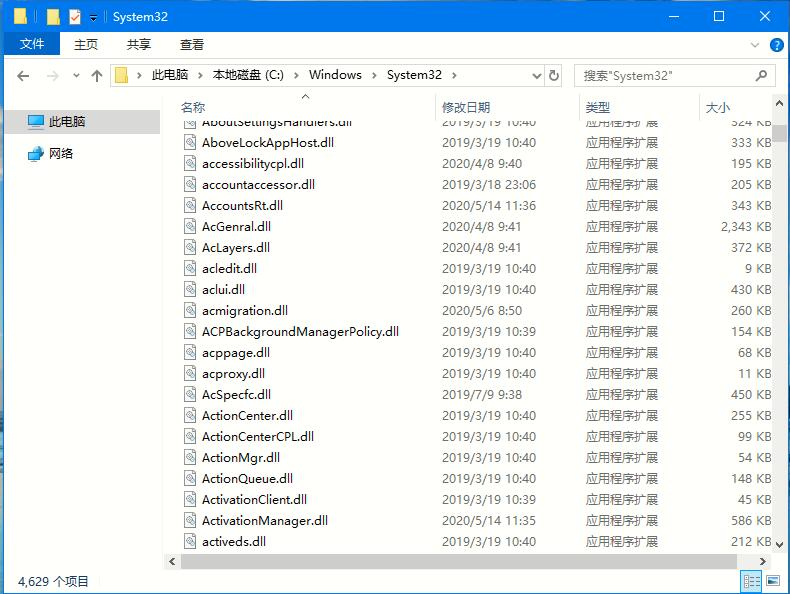
2、复制到程序目录安装
和32位版本的dll一样,64位版本的dll也是可以直接复制到64位程序所存储的目录之中实现win10的dll文件安装。这种安装方式适合win10中小型独立的dll文件,比如说应用程序本身的dll。并不适合类似vc运行时环境或者是directx环境之中的dll安装。
3、注册安装的dll文件
大部分dll文件在安装之后就可以正常被调用,但是也有一部分dll文件必须注册之后才可以正确使用。注册方法很简单,读者需要在自己的操作系统之中使用regsvr命令。
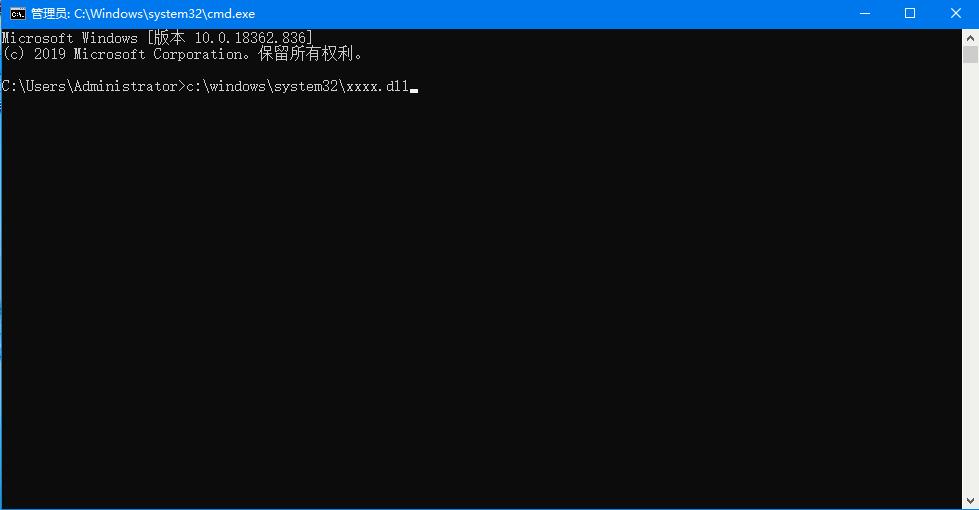
其参数解释如下:
/u 卸载安装的控件,卸载服务器注册。
/s 注册成功后不显示操作成功信息框。
/i 调用DllInstall函数并把可选参数[cmdline]传给它,当使用/u时用来卸载dll。
/n 不调用DllRegisterServer,该参数必须和/i一起使用。
以上就是Win10专业版如何安装dll文件的详细方法,遇到要缺失dll文件的话可以参照以上步骤进行修复。
相关文章:
1. Ubuntu Gnome下修改应用图标icon办法2. Win7系统更新声卡提示安装realtek hd audio driver失败的解决方法3. 如何在MacBook上安装OS X 10.9系统?Mac安装OS X 10.9系统教程4. 系统有声音网页没声音怎么解决5. 怎么让Dock栏只显示已打开的应用程序?Dock栏只显示已打开的应用程序的方法6. 桌面图标间距怎么调?Win8调整桌面图标间距的方法7. win7设置局域网工作组的方法8. OS X系统帐户密码重设的5种方法9. Win7系统开机后屏幕出现entering power save mode的解决办法10. 如何解决Linux下Too many open files问题

 网公网安备
网公网安备